เคล็ดลับ 17 ข้อในการปรับปรุงการถ่ายทอดสดบน Facebook ของคุณ
เผยแพร่แล้ว: 2016-09-01การแพร่ภาพวิดีโอสดเคยมีให้สำหรับผู้เล่นรายใหญ่เท่านั้น
แต่ตอนนี้ คุณสามารถถ่ายทอดสตรีมแบบสดคุณภาพสูงไปยังผู้ชมของคุณได้ด้วย YouTube และ Facebook Live
และคุณสามารถทำได้จากสมาร์ทโฟนหรือคอมพิวเตอร์... จากที่บ้านหรือที่ทำงาน และอาจเข้าถึงผู้คนนับล้านทั่วโลกได้ในทันที!
เป็นวิธีที่ยอดเยี่ยมในการเข้าถึงผู้ชมที่มีอยู่และเพิ่มการติดตามของคุณ คุณสามารถนำเสนอเบื้องหลังหรือเนื้อหาพิเศษ การถ่ายทอดสด วิดีโอแสดงวิธีการ และอื่นๆ อีกมากมาย
และ (อัปเดตด่วนสำหรับเดือนมีนาคม/เมษายน 2020) โดยเฉพาะอย่างยิ่งในตอนนี้ เนื่องจากพวกเราหลายคนทำงานจากที่บ้านเนื่องจากโคโรนาไวรัส วิดีโอสดจึงสร้างความแตกต่างอย่างมาก
แต่คุณจะเริ่มต้นและก้าวไปอีกระดับได้อย่างไร
ในบทความนี้ ผมมีเคล็ดลับและกลเม็ด 17 ข้อที่จะเปลี่ยนคุณให้กลายเป็น Facebook Live Pro!
ฟังและสมัครรับ Podcast Live Marketing อย่างมั่นใจ!
คำแนะนำเครื่องมือวิดีโอสดยอดนิยม
คุณสามารถแพร่ภาพไปยัง Facebook Live จากโทรศัพท์ของคุณ แต่ถ้าคุณต้องการยกระดับการถ่ายทอดสดของคุณ ให้ใช้เครื่องมือเหล่านี้จากคอมพิวเตอร์ของคุณ ฉันจะอธิบายรายละเอียดเพิ่มเติมในภายหลัง
- Ecamm Live (เฉพาะ Mac จาก $15/เดือน)
ตัวเลือกอันดับต้น ๆ ของฉันสำหรับผู้ใช้ Mac ออกอากาศทาง Facebook Live, YouTube Live, Periscope, Twitch และอื่นๆ บันทึกการบันทึกคุณภาพสูง เชิญแขกผ่าน Skype การสลับฉากแบบเต็มและหลายชั้น - Streamyard (Mac & PC, บนเบราว์เซอร์, ฟรี & จาก $25/เดือน)
เว็บแอปยอดนิยมของฉัน สิ่งนี้ทำงานในเบราว์เซอร์ของคุณและใช้ได้กับทั้งผู้ใช้ Mac และ PC ใช้งานง่ายและรวมเข้ากับ Facebook Live, LinkedIn Live, YouTube, Periscope, Twitch และอีกมากมาย เน้นความคิดเห็นบนหน้าจอและดึงดูดแขกระยะไกลได้ถึง 5 คน การแชร์หน้าจอในเวอร์ชันฟรีและนำแขกได้มากถึง 5 คน เวอร์ชันที่ต้องชำระเงินอนุญาตให้ใช้มัลติคาสต์ได้ถึง 5 ปลายทางและการบันทึกคุณภาพสูง (เว็บแอป ฟรี และเริ่มต้นที่ 25 ดอลลาร์/เดือน) - SwitcherStudio (iPhones & iPads เท่านั้นจาก $39/เดือน)
ใช้ iPhone และ iPad ของคุณเพื่อสร้างสตูดิโอวิดีโอบนมือถือ โซลูชันที่ทรงพลัง แต่ใช้งานง่ายจริงๆ
#1 ออกอากาศให้ตัวเอง

คุณสามารถตั้งค่าความเป็นส่วนตัวเป็น "ฉันเท่านั้น" เมื่อคุณแพร่ภาพไปยังโปรไฟล์ Facebook ของคุณ การตั้งค่าความเป็นส่วนตัวนี้ไม่มีอยู่ในเพจของคุณ
เปิดแอพ Facebook บนอุปกรณ์มือถือของคุณ คลิกปุ่ม "ถ่ายทอดสด" และตั้งค่าความเป็นส่วนตัวเป็น "ฉันเท่านั้น" จะไม่มีใครดูการแพร่ภาพ แต่เมื่อคุณดูเสร็จแล้ว คุณสามารถไปที่โปรไฟล์ของคุณและรับชมการออกอากาศซ้ำได้
แม้ว่าคุณจะวางแผนที่จะแพร่ภาพสดไปยังเพจของคุณ คุณควรเริ่มต้นด้วยการแพร่ภาพไปยังโปรไฟล์ของคุณเท่านั้น
#2 ตรวจสอบความเร็วในการอัปโหลดของคุณ

เกือบจะดีกว่าเสมอที่จะเชื่อมต่อกับ WiFi เพื่อออกอากาศ Facebook Live แม้ว่าจะขึ้นอยู่กับความเร็วในการอัพโหลดในการเชื่อมต่อข้อมูลของโทรศัพท์ของคุณ
หากคุณอยู่ที่บ้านหรือที่ทำงาน คุณสามารถตรวจสอบความเร็วการอัปโหลดจากคอมพิวเตอร์ของคุณได้ เพียงไปที่ speedtest.net คุณสามารถตรวจสอบความเร็วอินเทอร์เน็ตบนสมาร์ทโฟนได้โดยใช้แอป iOS หรือ Android
หากคุณมีความเร็วในการอัปโหลดที่ 3Mbps ขึ้นไป คุณก็พร้อมแล้ว!
หากคุณมีความเร็วในการอัปโหลด 1 หรือ 2Mbps คุณก็ไม่เป็นไร แม้ว่าภาพอาจแตกเป็นพิกเซลหรือขาดๆ หายๆ ก็ตาม
น่าเสียดายที่คุณจะต้องลำบากหากคุณมีความเร็วในการอัพโหลดต่ำกว่า 1Mbps
#3 ยอมรับความกลัวของคุณและทำมัน!

ไม่ต้องกังวล นี่เป็นเรื่องปกติอย่างสมบูรณ์! คุณอาจจะไม่เชื่อฉัน แต่การรู้สึกประหม่าเป็นเรื่องดี!
เพียงจำไว้ว่าสิ่งต่าง ๆ จะไม่สมบูรณ์แบบและสิ่งต่าง ๆ อาจจะผิดพลาด นี่เป็นหนึ่งในเหตุผลที่ผู้คนชื่นชอบการถ่ายทอดสด - โอกาสที่สิ่งต่าง ๆ จะผิดพลาด!
แค่ทำมัน!
#4 พูดสั้นๆ

เมื่อคุณฝึกฝนสิ่งนี้แล้ว คุณสามารถขยายการออกอากาศได้หากทำได้
ฉันเคยเห็นการถ่ายทอดสดที่กินเวลานานกว่าหนึ่งชั่วโมง (และนานกว่านั้น) แต่พวกเขาต้องทำงานหนักและฝึกฝนมาก
ขึ้นอยู่กับกลยุทธ์ของคุณ ควรทำออกอากาศสั้นให้บ่อยขึ้น ดีกว่าออกอากาศยาวหนึ่งครั้งทุกๆ บลูมูน
#5 มีโครงสร้าง
 โปรดทราบว่าคนอื่นต้องใช้เวลาในการค้นหาว่าคุณกำลังถ่ายทอดสดและรับชมรายการอยู่
โปรดทราบว่าคนอื่นต้องใช้เวลาในการค้นหาว่าคุณกำลังถ่ายทอดสดและรับชมรายการอยู่
นอกจากนี้ พึงระวังด้วยว่าวิดีโอนี้จะถูกโพสต์ลงในโปรไฟล์ เพจ หรือกลุ่มของคุณ และคุณไม่ต้องการให้คนดูเล่นซ้ำในช่วงเริ่มต้น
ทันทีที่คุณเริ่มออกอากาศ ฉันแนะนำให้พูดว่า "สวัสดี" กับผู้รับชมย้อนหลังของคุณ (ผู้ดูสดของคุณไม่น่าจะเข้าร่วมทันที)
พูดในสิ่งที่คุณกำลังจะพูดถึง จากนั้นเมื่อมีผู้ดูกลุ่มแรกเข้ามา อย่าลังเลที่จะทักทายพวกเขาโดยใช้ชื่อขณะที่พวกเขาเข้าร่วม
ขอให้ผู้ชมของคุณแบ่งปันการออกอากาศ สิ่งนี้จะเพิ่มการเข้าถึงของคุณอย่างมากและขยายจำนวนผู้ที่รับชมการออกอากาศของคุณ
คุณสามารถพูดได้ว่าคุณอาจไม่สามารถติดตามความคิดเห็นทั้งหมดในการแพร่ภาพได้ แต่คุณจะตอบกลับทุกคนหลังจากการออกอากาศ อย่าทักทายผู้คนนานเกินไป - จำผู้ชมรีเพลย์ของคุณ - พวกเขาจะเบื่อถ้าคุณทักทายทุกคน!
ตอนนี้คุณพร้อมที่จะเข้าสู่ส่วนหลักของคุณแล้ว ทำซ้ำชื่อวิดีโอสดของคุณและไปต่อ!
เมื่อคุณพร้อมจะเล่นจนจบแล้ว ขอบคุณทุกคนที่รับฟัง คุณสามารถเตือนผู้คนว่าคุณจะตอบกลับความคิดเห็นของพวกเขาและให้พวกเขาเข้ามาอีก
สุดท้ายบอกลาและรออีก 5 วินาที นี้เป็นสิ่งสำคัญ! มักจะมีความล่าช้า และถ้าคุณไม่รอ การออกอากาศอาจจบประโยคสุดท้ายของคุณได้!
#6 วางแผน วางแผน และวางแผน

ฉันแนะนำให้วางแผน 3 จุดเพื่อหารือในการออกอากาศของคุณ
หากคุณกำลังสาธิตผลิตภัณฑ์หรือบริการ ตรวจสอบให้แน่ใจว่าใช้งานได้และฝึกฝนการบันทึก
หากคุณกำลังเยี่ยมชมสำนักงานของคุณหรือสถานที่ใดสถานที่หนึ่ง ตรวจสอบให้แน่ใจว่าทุกคนรู้ว่าคุณกำลังจะออกอากาศและทำการทดสอบเพื่อให้แน่ใจว่าใช้งานได้

#7 เป็นไปตามธรรมชาติ

มีความคิดสร้างสรรค์ สนุกสนาน และยอมรับความเป็นมนุษย์ของคุณ และทำผิดพลาด
บ่อยครั้งสิ่งนี้จะดีที่สุดเมื่อคุณฝึกฝนศิลปะการถ่ายทอดสด
#8 สร้างโพสต์สดของคุณ
 Facebook Live ไม่ใช่แค่เกี่ยวกับวิดีโอสดเท่านั้น นอกจากนี้คุณยังสามารถประกาศการออกอากาศของคุณด้วยการอัปเดตสถานะ
Facebook Live ไม่ใช่แค่เกี่ยวกับวิดีโอสดเท่านั้น นอกจากนี้คุณยังสามารถประกาศการออกอากาศของคุณด้วยการอัปเดตสถานะ
แม้ว่าคุณจะสามารถแก้ไขได้ในภายหลัง แต่ควรใช้พาดหัวสั้นๆ สั้นๆ ที่สรุปสิ่งที่คุณตั้งใจจะพูดถึงได้ดีที่สุด
ใต้พาดหัว คุณสามารถเพิ่มคำอธิบายโดยละเอียดและแม้กระทั่งพูดถึงบุคคลอื่นหรือเพจหากคุณจะอ้างอิงถึงพวกเขาในการออกอากาศ
สุดท้าย อย่าลืมจัดหมวดหมู่การออกอากาศของคุณด้วยแฮชแท็กที่เกี่ยวข้องหากเหมาะสม
#9 มีกลยุทธ์

ไม่เป็นไร แต่ก่อนที่จะจบลงด้วยการกินเวลาทั้งหมดของคุณ (เมื่อคุณควรจะดำเนินธุรกิจของคุณ) ให้แน่ใจว่าคุณรู้ว่า ทำไม คุณถึงทำเช่นนี้
มีเหตุผลทางธุรกิจมากมายว่าทำไมการใช้ Facebook Live เพื่อแพร่ภาพไปยังผู้ชมของคุณจึงมีประสิทธิภาพมาก
อาจเป็นการเชื่อมต่อกับผู้ชมของคุณและมอบเนื้อหาเบื้องหลังที่น่าสนใจหรือข้อเสนอพิเศษให้พวกเขา
หรือวิธีเข้าถึงแฟนๆ Facebook ของคุณอย่างรวดเร็วและมีประสิทธิภาพยิ่งขึ้น (การเข้าถึงการถ่ายทอดสดทาง Facebook Live นั้นสูงกว่าโพสต์ประเภทอื่นๆ มาก)
ทำรายการเป้าหมายที่คุณต้องการบรรลุแล้วคิดรายการแนวคิดสำหรับวิดีโอถ่ายทอดสดของคุณที่สอดคล้องกับแนวคิดเหล่านั้น
ไม่ว่าเหตุผลใดก็ตาม คุณต้องมีเหตุผลและสร้างวิดีโอสดที่จะช่วยให้คุณบรรลุเป้าหมาย
#10 ทำบ่อยๆและสม่ำเสมอ

วิธีเดียวที่จะปรับปรุงคุณภาพการออกอากาศของคุณคือดำเนินการต่อไป
คุณจะทำผิดพลาดมากมาย แต่ยิ่งคุณทำมากเท่าไหร่ คุณก็จะยิ่งเก่งขึ้นเท่านั้น
ยิ่งคุณทำมากเท่าไร คุณและแบรนด์ของคุณก็จะยิ่งปรากฏต่อผู้ชมมากขึ้นเท่านั้น
ในตอนแรก คุณอาจไม่มีผู้ชมสดมากขนาดนั้น อย่างไรก็ตาม เมื่อเวลาผ่านไป ผู้คนจำนวนมากขึ้นจะรู้ว่าคุณกำลังผลิตวิดีโอสดเหล่านี้ และจำนวนการดูของคุณจะเพิ่มขึ้น
#11 ออกกำลังกายให้ดีที่สุด
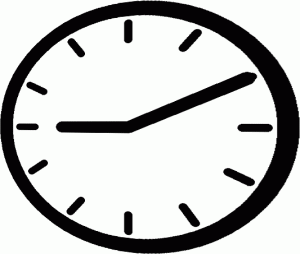 ในช่วงเริ่มต้น ให้ลองออกอากาศในช่วงเวลาต่างๆ ของวันเพื่อค้นหาสิ่งที่ดีที่สุดสำหรับผู้ชมของคุณ
ในช่วงเริ่มต้น ให้ลองออกอากาศในช่วงเวลาต่างๆ ของวันเพื่อค้นหาสิ่งที่ดีที่สุดสำหรับผู้ชมของคุณ
ลองนึกถึงสิ่งที่ผู้ชมของคุณน่าจะทำในขณะที่ออกอากาศ - พวกเขาจะอยู่ที่ที่ทำงานหรือที่บ้าน
คุณอาจต้องคิดถึงเขตเวลาด้วย เนื่องจากฉันอาศัยอยู่ในสหราชอาณาจักร ถ้าฉันออกอากาศในตอนเช้า ผู้ชมส่วนใหญ่ในสหรัฐฯ ของฉันคงจะหลับไปอย่างรวดเร็ว
ทำการทดสอบต่อไปและคุณจะได้ใช้เวลาที่ดีที่สุดสำหรับคุณ
#12 จงเป็นเอเวอร์กรีน

วิดีโอจะกลายเป็นโพสต์ถาวรในโปรไฟล์ เพจ หรือไทม์ไลน์ของกลุ่ม
คุณสามารถแก้ไขโพสต์ของคุณและเพิ่มข้อมูลเพิ่มเติมเกี่ยวกับสิ่งที่คุณพูดคุยในการออกอากาศ รวมถึงกล่าวถึงเพจและโปรไฟล์อื่นๆ ด้วย
ไม่ใช่ผู้ดูทุกคนที่จะดูการถ่ายทอดสดของคุณ โดยส่วนใหญ่แล้วจะมีผู้ชมจำนวนมากขึ้นที่ดูรีเพลย์
ทำให้วิดีโอมีความเกี่ยวข้องและมีประสิทธิภาพมากขึ้นเพื่อเล่นซ้ำผู้ดูเช่นกัน
#13 อย่าลืมคอมเมนต์

ฉันจำได้เมื่อตอนที่ฉันยังเด็กโทรไปที่สถานีวิทยุเพื่อขอเพลงและรู้สึกตื่นเต้นมากเมื่อพวกเขาพูดถึงชื่อของฉันแบบสดทางวิทยุ! การถ่ายทอดสดทาง Facebook Live ก็เหมือนกัน - ผู้คนต่างชื่นชอบเมื่อคุณพูดถึงพวกเขาและโต้ตอบสดบนอากาศ!
ติดตามความคิดเห็นและโต้ตอบกับพวกเขาเมื่อเริ่มการออกอากาศ
เมื่อคุณเข้าสู่กระแสของส่วนหลักแล้ว มันง่ายที่จะฟุ้งซ่าน
พยายามและต่อต้านการล่อลวงที่จะตอบกลับความคิดเห็นแต่ละข้อที่เข้ามา แต่ให้ตอบกลับ (หากเหมาะสมที่จะทำเช่นนั้น) เมื่อคุณทำแต่ละประเด็นเสร็จแล้ว
เมื่อการออกอากาศของคุณสิ้นสุดลง ให้วางแผนในบางครั้งเพื่อตอบกลับความคิดเห็นแต่ละรายการเป็นการตอบกลับด้วยข้อความ
การถ่ายทอดสดบน Facebook Live ช่วงแรกๆ ของฉันบางรายการยังคงได้รับการตอบกลับในวันนี้ ดังนั้นอย่าลืมตอบกลับพวกเขาต่อไป
#14 เรื่องเสียง
 เรามักจะคิดว่าคุณภาพของวิดีโอคือทุกสิ่ง แต่จริงๆ แล้ว ผู้คนสามารถให้อภัยวิดีโอที่ไม่ดีได้หากเสียงนั้นยอดเยี่ยม
เรามักจะคิดว่าคุณภาพของวิดีโอคือทุกสิ่ง แต่จริงๆ แล้ว ผู้คนสามารถให้อภัยวิดีโอที่ไม่ดีได้หากเสียงนั้นยอดเยี่ยม
ผู้คนไม่ค่อยให้อภัยคุณภาพเสียงที่ไม่ดีเพราะพวกเขาจะไม่ได้ยินสิ่งที่คุณพูด!
ตรวจสอบให้แน่ใจว่าคุณอยู่ในพื้นที่ที่เงียบสงบเมื่อคุณออกอากาศ
ยิ่งไปกว่านั้น ลงทุนซื้อไมโครโฟนแบบติดปกหรือแบบถือสำหรับสมาร์ทโฟนของคุณ
มีตัวเลือกต่างๆ มากมาย แต่ตรวจสอบให้แน่ใจว่าเข้ากันได้กับสมาร์ทโฟนของคุณ ผู้ใช้ Android ต้องระวังเป็นพิเศษเนื่องจากอินเทอร์เฟซอาจแตกต่างกันไปมากในแต่ละรุ่น
ไมโครโฟนภายนอกสามารถปรับปรุงคุณภาพเสียงของการถ่ายทอดสดของคุณได้อย่างมาก
#15 มีความคิดสร้างสรรค์กับเลนส์
 ทำไมไม่ซื้อเลนส์มุมกว้าง เลนส์ฟิชอาย หรือเลนส์พิเศษสำหรับกล้องสมาร์ทโฟนของคุณแล้วทำให้วิดีโอถ่ายทอดสดของคุณน่าสนใจยิ่งขึ้นล่ะ
ทำไมไม่ซื้อเลนส์มุมกว้าง เลนส์ฟิชอาย หรือเลนส์พิเศษสำหรับกล้องสมาร์ทโฟนของคุณแล้วทำให้วิดีโอถ่ายทอดสดของคุณน่าสนใจยิ่งขึ้นล่ะ
เลนส์มุมกว้างและเลนส์ฟิชอายเน้นที่ภาพมากขึ้น ทำให้พื้นหลังของคุณอยู่ในวิดีโอมากขึ้น
หากคุณเป็นผู้ใช้ iPhone เลนส์ Olloclip นั้นยอดเยี่ยมมาก (แม้ว่าจะแพงไปหน่อย)
ทั้งผู้ใช้ iOS และ Android ได้รับการสนับสนุนโดยการค้นหาอย่างรวดเร็วใน Amazon สำหรับเลนส์มุมกว้างของสมาร์ทโฟน
#16 ขาตั้งและไม้เซลฟี่
 คุณสามารถทำให้การออกอากาศของคุณเป็นมืออาชีพมากขึ้นโดยใช้ไม้เซลฟี่ (เพื่อเพิ่มพื้นที่และความเสถียรที่มากขึ้น) หรือที่ยึดสมาร์ทโฟนหรือเครื่องกันโคลง
คุณสามารถทำให้การออกอากาศของคุณเป็นมืออาชีพมากขึ้นโดยใช้ไม้เซลฟี่ (เพื่อเพิ่มพื้นที่และความเสถียรที่มากขึ้น) หรือที่ยึดสมาร์ทโฟนหรือเครื่องกันโคลง
การใช้อุปกรณ์เหล่านี้อย่างใดอย่างหนึ่งจะช่วยเพิ่มความเสถียรและคุณภาพของวิดีโอของคุณอย่างมาก และให้ความยืดหยุ่นมากขึ้น โดยเฉพาะอย่างยิ่งหากคุณกำลังทัวร์ชมเบื้องหลัง
#17 ออกอากาศจากคอมพิวเตอร์ของคุณ

คุณสามารถใช้เว็บแคมของคุณ (และตั้งค่าเว็บแคมหลายตัวด้วย) แชร์หน้าจอและแอปเดสก์ท็อปของคุณ และเพิ่มวิดีโอและเพลงเพิ่มเติม
คุณสามารถออกอากาศจากคอมพิวเตอร์และสตรีมตามปกติไปยังเพจ โปรไฟล์ หรือกลุ่ม และสร้างเนื้อหาระดับมืออาชีพ เช่น วิดีโอ การสัมมนาผ่านเว็บ การแสดง การสัมภาษณ์ และอื่นๆ อีกมากมาย
คุณสามารถใช้ซอฟต์แวร์ระดับมืออาชีพที่ต้องชำระเงิน เช่น Ecamm Live (สำหรับ Mac), StreamYard (บนเบราว์เซอร์ - PC & Mac) หรือ Wirecast เพื่อทำสิ่งนี้ หรือมีเครื่องมือฟรีที่เรียกว่า OBS Studio
ฉันได้จัดทำหลักสูตรวิดีโอเกี่ยวกับวิธีแพร่ภาพไปยัง Facebook Live จากคอมพิวเตอร์ของคุณโดยใช้ซอฟต์แวร์ฟรี OBS Studio ฉันครอบคลุมถึงการตั้งค่าฉาก การเพิ่มเว็บแคม การแชร์หน้าจอ แอพและหน้าต่างของคุณ และอื่นๆ อีกมากมาย ค้นหาข้อมูลเพิ่มเติมได้ที่นี่
ไปยังคุณ!
มีเคล็ดลับและเคล็ดลับอีกมากมายที่ฉันสามารถแชร์ได้ และฉันจะเพิ่มมากขึ้นในโพสต์นี้เมื่อเวลาผ่านไป แต่ตอนนี้มันจบลงแล้วสำหรับคุณ คุณมีเคล็ดลับ เครื่องมือ และแฮ็ก Facebook Live ใดบ้าง แบ่งปันในความคิดเห็นด้านล่าง!
